Незалежно від того, чи ви організовуєте ділову зустріч, чи проводите віртуальний семінар, чи просто спілкуєтеся з друзями та родиною, Zoom пропонує зручну платформу для безперешкодної комунікації. Але як керувати процесом розсилки запрошень? Як переконатися, що ваші учасники отримають всі необхідні дані, щоб приєднатися до вашої зустрічі?
На щастя, ви можете легко надіслати запрошення в Zoom з ПК та мобільного додатку. Ви можете зробити це перед запланованою зустріччю і навіть після того, як вона вже розпочалася. Крім того, ви можете запланувати таке запрошення через електронну пошту або відкладені повідомлення в Telegram.
Тож давайте ближче познайомимося з тим, як це працює.
Як надіслати запрошення Zoon на заплановану зустріч
Якщо ви хочете надіслати Zoom-запрошення на заплановану зустріч, виконайте такі дії:
На комп’ютері:
- Запустіть Zoom і за потреби увійдіть до свого облікового запису.
- Потім перейдіть на вкладку “Наради” і виберіть свою зустріч.
- Нарешті, натисніть Копіювати запрошення.
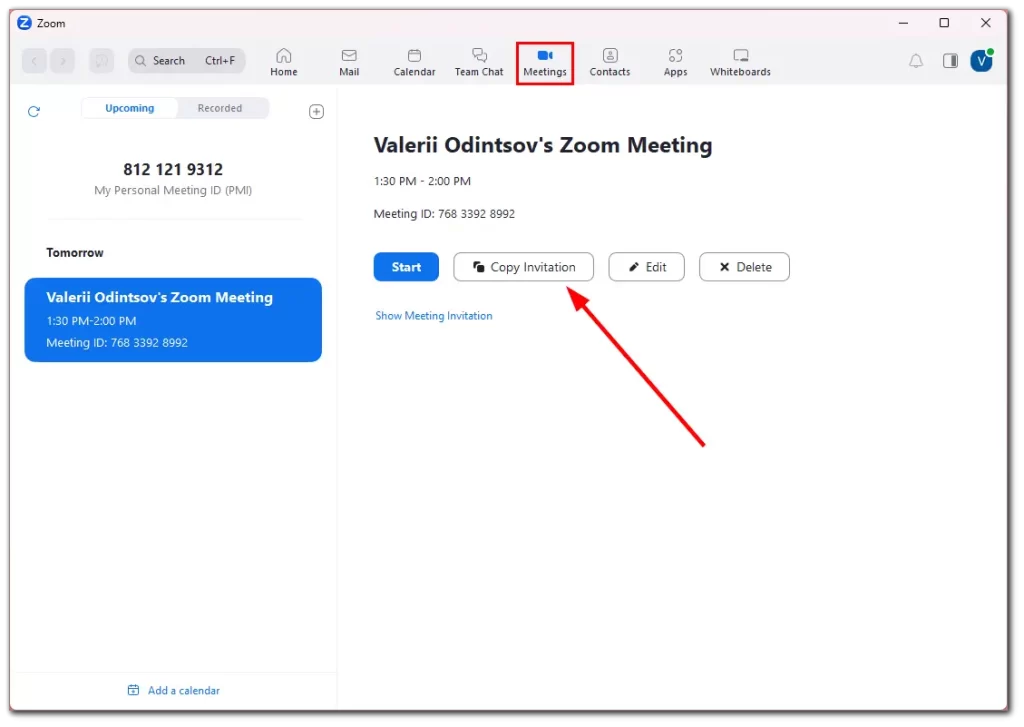
Скопійоване запрошення міститиме всю необхідну інформацію, включно з ідентифікатором та паролем. Ви можете вставити його в електронний лист або месенджер.
У мобільному додатку:
- Відкрийте Zoon і за потреби увійдіть до свого облікового запису.
- Після цього перейдіть на вкладку “Наради” і натисніть на свою зустріч.
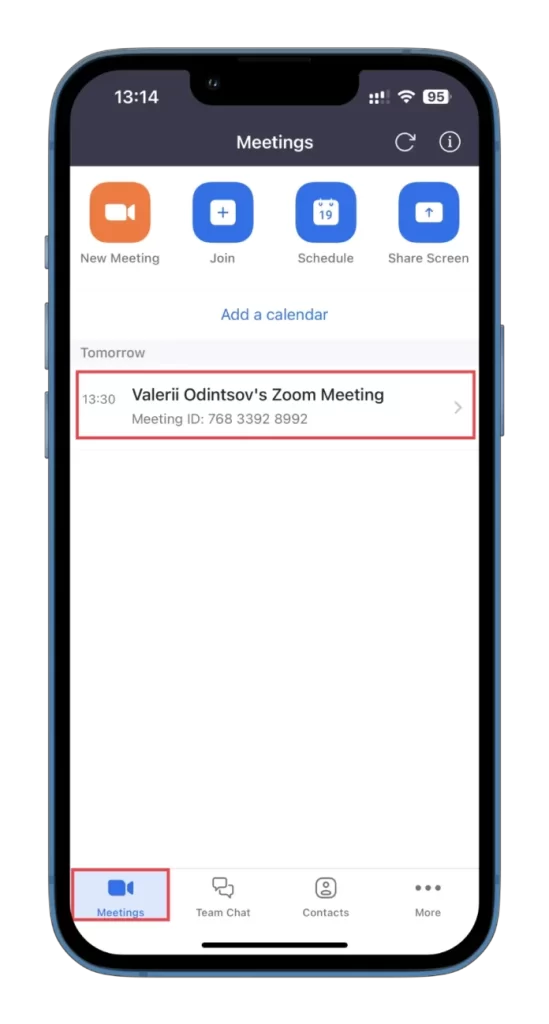
- Далі натисніть Додати запрошених.
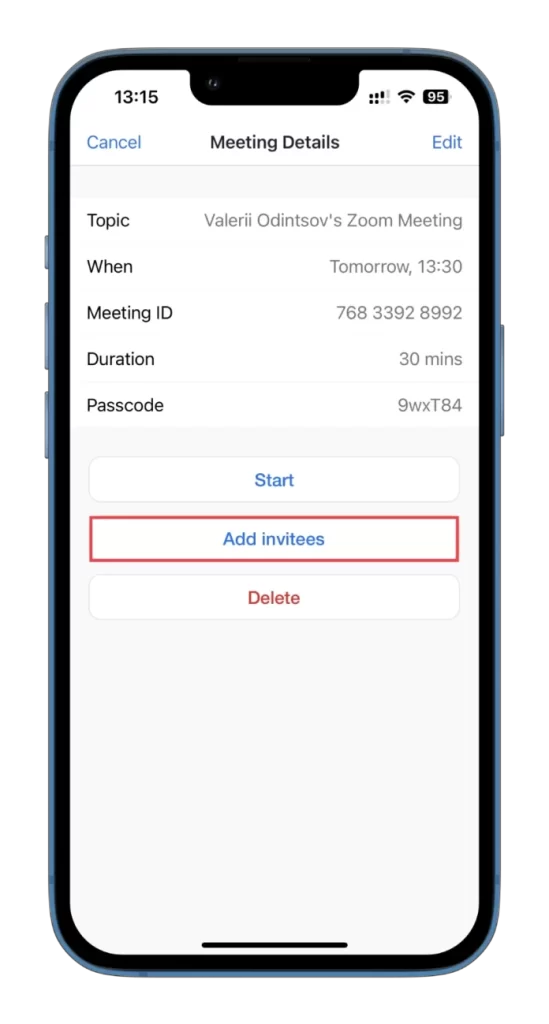
- Нарешті, ви можете вибрати один з трьох варіантів:
- Надіслати повідомлення
- Надіслати електронну пошту
- Скопіювати в буфер обміну
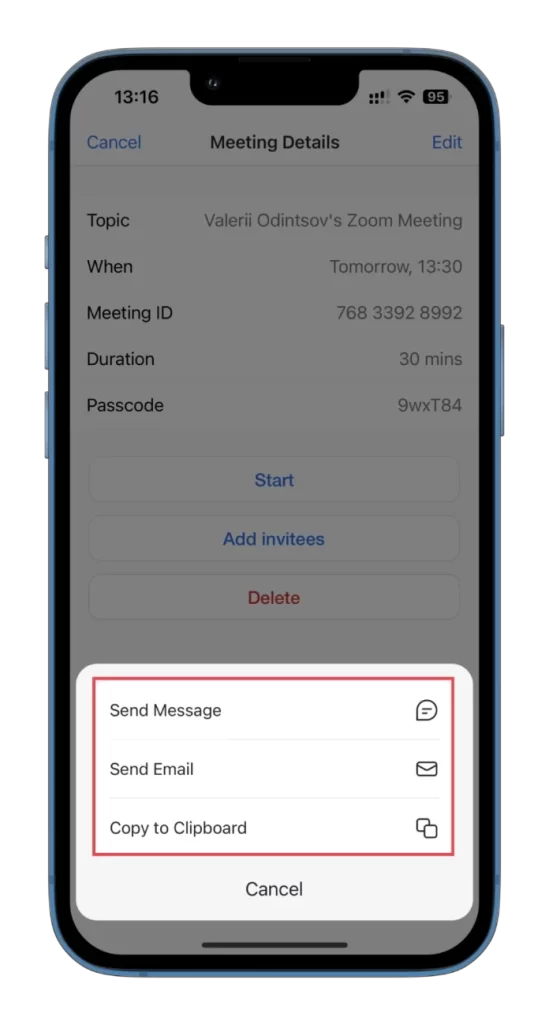
Коли ви вибираєте повідомлення, Zoom автоматично генерує посилання і переносить вас до програми “Повідомлення”. Якщо ви вирішите надіслати електронний лист, Zoom автоматично створить його з усіма даними для входу в нараду.
Як надіслати запрошення Zoon на поточну зустріч
Тут вам також потрібно скопіювати посилання або згенероване запрошення. Зробіть наступне:
На комп’ютері:
- Почніть нараду та натисніть Учасники.
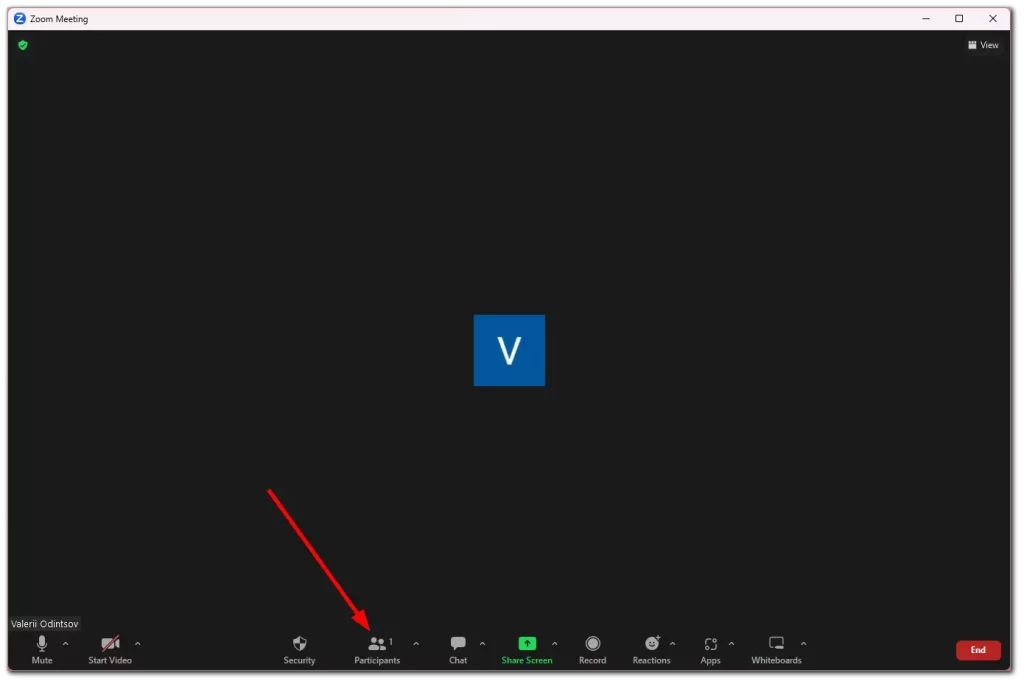
- Потім натисніть “Запросити”.
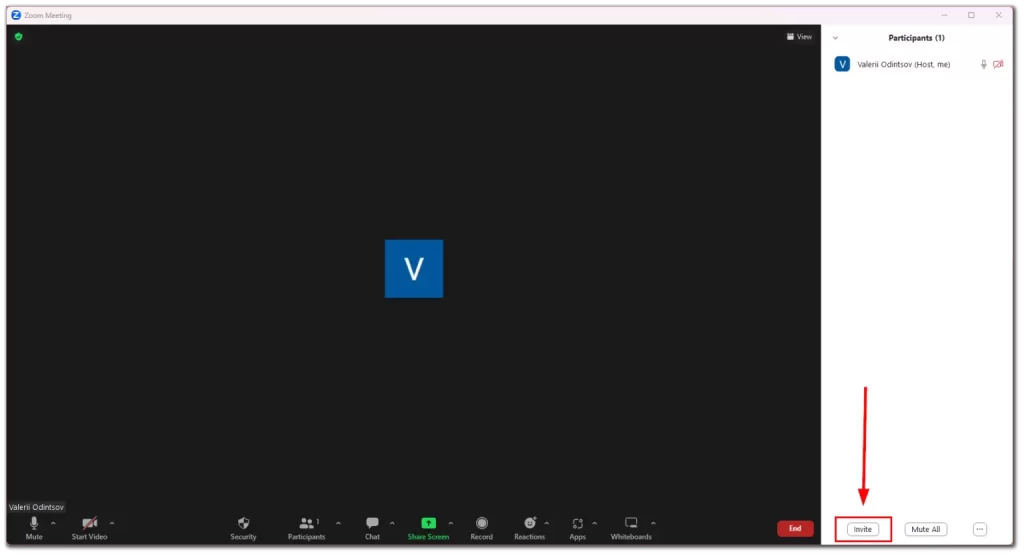
- У вікнах, що з’явилися, натисніть Копіювати посилання на запрошення або Копіювати запрошення.
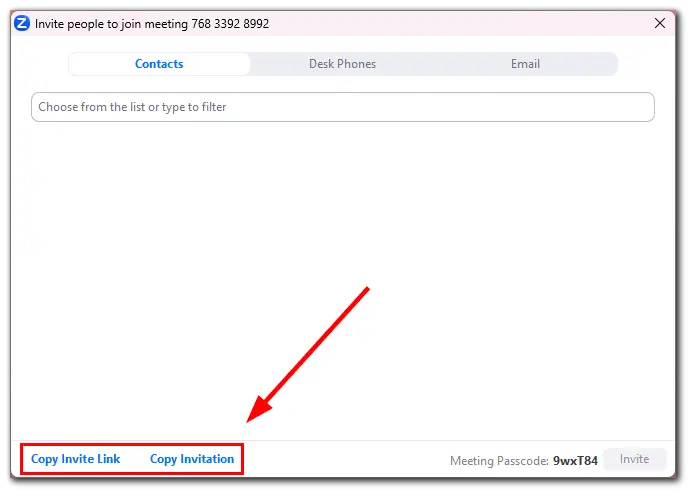
Ви також можете одразу запросити когось зі свого списку контактів.
У мобільному додатку:
- Почніть нараду і торкніться Учасників на нижній панелі.
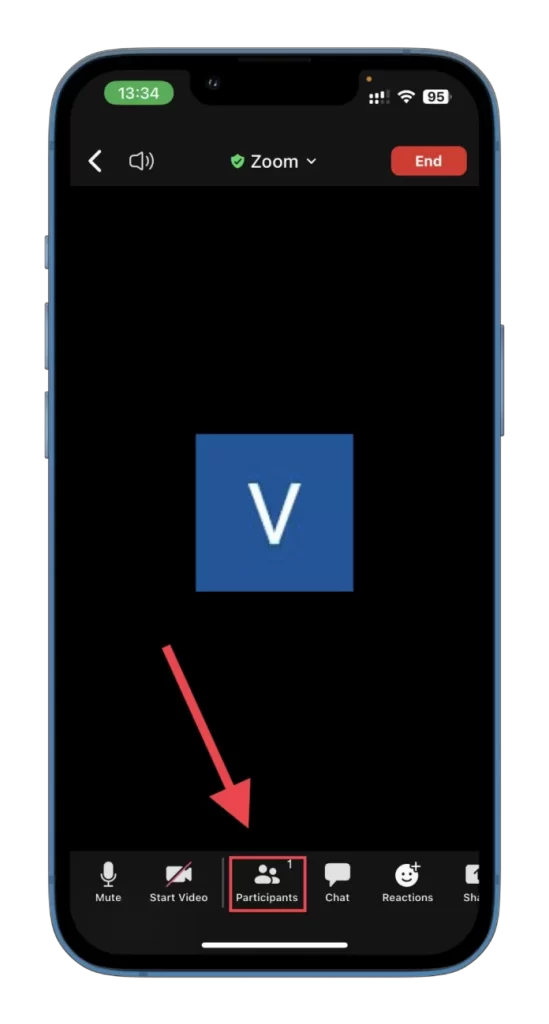
- Потім натисніть “Запросити” в нижньому лівому кутку екрана.
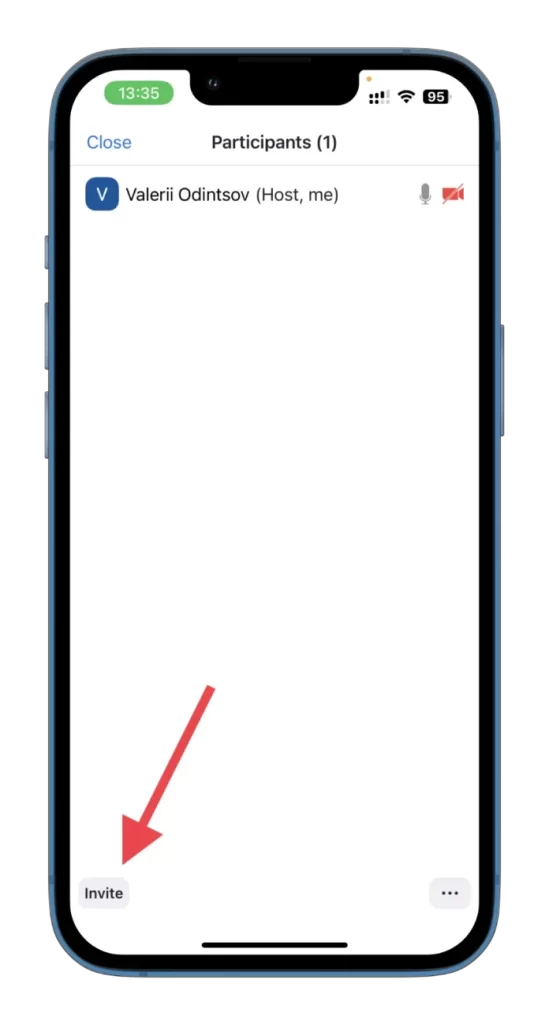
- Тут вам потрібно буде вибрати один з чотирьох варіантів:
- Надіслати електронну пошту
- Надіслати повідомлення
- Запросити контакти
- Скопіювати посилання-запрошення
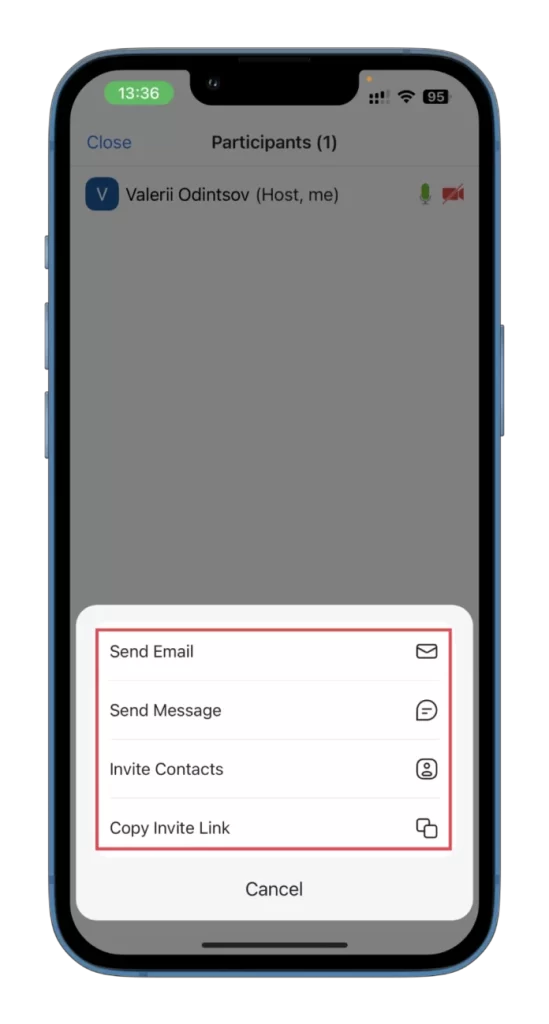
Все це працює так само, як запрошення на заплановану зустріч. Для повідомлень генерується посилання. Для електронних листів генерується цілий лист з усіма необхідними даними.
Як бачите, надсилання запрошення в Zoom – це простий процес, який дозволяє ефективно зв’язуватися з колегами, друзями або родиною для проведення віртуальних зустрічей або зборів. Тож насолоджуйтеся зустрічами!









